| Users say: |
|
Excellent tool [DvdReMake] and very easy to use. The best part, however, is the support: tireless and very quick to have resolutions (and even updated versions!) posted on the site. I highly recommend this program...great value!MJDore
|
|
More...
|
|
|
Trong hướng dẫn chúng tôi sẽ chỉ bạn cách nhập hai đĩa DVD được tạo ra khi một đĩa DVD9 được chia thành 2 đĩa DVD5.Dĩ nhiên các đĩa được chia đều có menu và chúng ta muốn giữ chúng (lựa chọn chapters, v.v...) cho đĩa kết hợp. Để minh họa việc DvdReMake Pro có thể xử ký các DVD nhiều góc độ (multiangle DVDs) chúng ta sẽ sử dụng một đĩa multiangle (StarWars Episode II: "Attack of the Clones") làm ví dụ.
Chúng ta bắt đầu nhập (import) cả hai đĩa vào trong DvdReMake Pro. Đối với mỗi đĩa hãy vào "File/Import DVD" và chọn đến thư mục chứa các tập tin ifo/bub/vob:
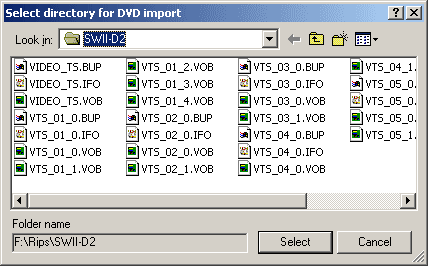
Khi bạn thấy những tập tin của đĩa bạn hãy nhấn "Select". Nếu không có vấn đề gì với đĩa thì nó sẽ nạp rất nhanh. Nếu có trở ngại chương trình sẽ mất thời gian hơn để phân tích chi tiết các tệp vob. Nếu bạn chỉnh cấu hình DvdReMake Pro để tìm kiếm các đoạn (segments) BOV rất nhỏ thì cũng làm chậm quá trình nạp.
Đĩa gốc đã được chia thành hai (đĩa 1) và (đĩa 2) bằng IfoEdit từ lâu. Bây giờ thì thật dễ để chia cắt những loại đĩa như vậy - chỉ cận nạp chúng vào DvdReMake và dấu những gì bạn không cần. Vào thời điểm đó thật khó để sửa chữa lỗi phát lại các góc độ (angles playback) trong các đĩa được tạo.
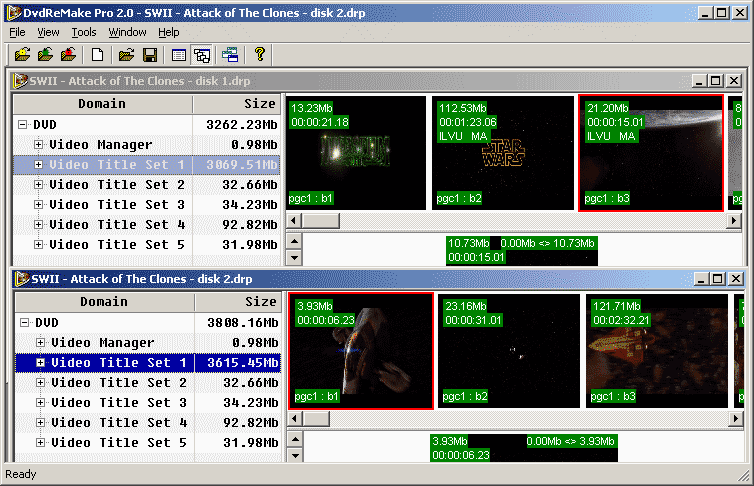 |
| Hai đĩa được nhập mà chúng ta sẽ kết hợp lại |
Tại thời điểm chia cắt, các phần phụ extras được lặp lại trên hai đĩa và không có gì thay đổi với các menu. Điều này thật thuận lợi - chúng ta không cần mất thời gian phục hồi lại menus và extras trên đĩa kết hợp.
Chúng ta có thể thấy từ hình trên, phần phim chính nằm trong VTS1 và nếu chúng ta nhìn vào Program Chains của VTS1 chúng ta sẽ lập tức thấy rằng nó nằm trong PGC1. Và cũng đơn giản để nhận thấy phần phim chính đó nằm trong Title1.
Vì vậy, nếu chúng ta muốn tạo lại dvd gốc trên đĩa kết hợp, ta phải tạo lại:
- nội dung của VTS1/PGC1 gốc và
- các điểm dẫn đến chapter trong VTS1/Title1.
Tiếp theo: Kết hợp dữ liệu .

|